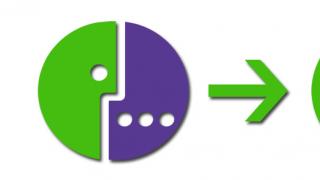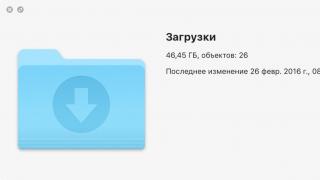اگر نصب مداوم داده های جدید حجم زیادی از ترافیک و رم گوشی را مصرف می کند، چگونه به روز رسانی خودکار برنامه ها را در اندروید غیرفعال کنیم؟
می توانید با استفاده از عملکردهای داخلی ابزار خود، عملکرد را غیرفعال کنید.
به روز رسانی نرم افزار چگونه کار می کند؟اندروید
هنگام انتشار نرم افزار، توسعه دهندگان نمی توانند آن را به طور کامل با همه دستگاه ها سازگار کنند. به همین دلیل است که این برنامه ممکن است اغلب در برخی از مدل های گوشی هوشمند به درستی کار نکند. برنامه نویسان با مشاهده چنین نادرستی هایی، ایرادات را اصلاح می کنند، محصول حاصل را آزمایش می کنند و اجزای جدیدی را منتشر می کنند. با نصب آنها، کاربر نسخه پیشرفته تری از بازی مورد علاقه خود یا نوع دیگری از نرم افزار را دریافت خواهد کرد.
هر به روز رسانی دارای نام دیجیتالی خاص خود است - شماره نسخه. این در 1.0، 2.0، 2.1 و غیره نوشته شده است. هنگامی که برای اولین بار چیزی را از فروشگاه Play بر روی ابزار خود نصب می کنید، آخرین نسخه به روز رسانی را دریافت می کنید. با گذشت زمان، بهبودهای بیشتر و بیشتری در برنامه ظاهر می شود.
برای جلوگیری از حذف نصب و نصب مجدد آن توسط کاربر، فروشگاه عملکرد به روز رسانی را ارائه می دهد - شما به سادگی کلید مربوطه را فشار دهید و آخرین نسخه را در چند ثانیه دریافت کنید. تمام داده ها و فایل های کاربر ذخیره خواهند شد. در پنجره گوگل استور، می توانید ببینید چه چیزهای جدید و چه ویژگی هایی به برنامه مورد علاقه شما اضافه شده است.
برنج. 2 - اطلاعات مربوط به اجزای جدید را در Google Play مشاهده کنید
اغلب در فروشگاه اندروید، عملکرد بهروزرسانی خودکار نرمافزار نصب شده روی گوشی از قبل فعال شده است. این ویژگی به شما این امکان را می دهد که بر انتشار مداوم اجزا نظارت نکنید، زیرا توسعه دهندگان تقریباً هر هفته آنها را ایجاد می کنند. اگر نصب پسزمینه در کار شما با دستگاه اختلال ایجاد میکند یا اینترنت زیادی مصرف میکند، باید عملکرد را غیرفعال کنید.
غیرفعال کردن به روز رسانی خودکار با استفاده ازبازی بازار
اگر نمیخواهید ابزارهای کمکی دیگری را که برای کار با بهروزرسانیها در سیستم اندروید طراحی شدهاند، نصب کنید، از Play Market استاندارد استفاده کنید. با کمک آن می توانید عملکرد به روز رسانی ها را نیز پیکربندی کنید. برای جلوگیری از دانلود خودکار و نصب اجزای جدید، دستورالعمل ها را دنبال کنید:
- فروشگاه برنامه را باز کنید؛
- صفحه اصلی فروشگاه ظاهر می شود. منو را با تکان دادن به سمت راست یا کلیک کردن روی نماد مربوطه باز کنید.
برنج. 3 – صفحه اصلی در Play Market
- در پایین لیست منو، "تنظیمات" را انتخاب کنید و به پنجره تغییر پیکربندی برنامه بروید.
شکل 4 – منوی اصلی فروشگاه
- در دسته تنظیمات عمومی، روی گزینه “Automatic software updates” کلیک کنید. پنجره ای برای انتخاب روش به روز رسانی باز می شود. "هرگز" را انتخاب کنید و پنجره را ببندید.
برنج. 5- غیر فعال کردن آپدیت
غیرفعال کردن آپدیت در تنظیمات گوشی
با نصب هر بازی یا برنامه، موافقت کاربر را می پذیرید که نرم افزار ممکن است به عملکردهای داخلی سیستم و سایر برنامه ها دسترسی داشته باشد. حتی اگر بهروزرسانیها را در فروشگاه غیرفعال کرده باشید، نصب نسخه جدید ممکن است توسط مارکت انجام نشود، بلکه توسط خود برنامه انجام شود. اگر عملکرد بهروزرسانی خودکار نرمافزار در تنظیمات گوشی هوشمند فعال شود، این اتفاق میافتد.
برای غیرفعال کردن این ویژگی، مراحل زیر را دنبال کنید:
- به تنظیمات ابزار بروید؛
- روی نماد «درباره دستگاه» کلیک کنید؛
- گزینه "Software Update" را انتخاب کنید.
شکل 6 - پنجره "درباره دستگاه" در سیستم عامل اندروید
- در پنجره جدید، کادر کنار مورد «بهروزرسانی خودکار» را غیرفعال کنید.
به روز رسانی دستی برنامه ها
با دانلود دستی آخرین اخبار و نسخه های برنامه های مورد علاقه خود، می توانید میزان مصرف ترافیک را کاهش دهید و به سادگی عملکرد گوشی هوشمند خود را سرعت بخشید، زیرا فرآیندهای پس زمینه دائماً در حال بارگیری اطلاعات نیستند. کار دستی با بهروزرسانیها برای آن دسته از کاربرانی که برنامههای کاربردی بیش از حد در تلفنهایشان نصب شده است مناسب است و منابع تلفن به آنها اجازه انجام بسیاری از عملیات پسزمینه را نمیدهد.
همچنین، بهروزرسانیهایی که دائماً فعال میشوند، به سرعت شارژ باتری را کاهش میدهند و باعث میشوند ابزار به کندی کار کند. پس از غیرفعال کردن نصب داده های جدید، باید به طور دوره ای خودتان به روز رسانی ها را انجام دهید. شما می توانید این کار را به صورت زیر انجام دهید:
- به Google Play بروید؛
- روی نماد منو در گوشه سمت چپ بالای برنامه کلیک کنید.
- در لیستی که باز می شود، "برنامه ها و بازی های من" را انتخاب کنید.
- به تب "نصب شده" بروید؛
شکل 8 - مشاهده و به روز رسانی برنامه های نصب شده به صورت دستی
- یک دکمه "Update" در کنار نرم افزاری که به روز رسانی برای آن در دسترس است ظاهر می شود. میتوانید فرآیند دانلود نسخه جدید ابزار را برای یک برنامه یا برای همه به طور همزمان شروع کنید. فقط روی "به روز رسانی همه" در سمت راست بالای برگه فروشگاه باز خود کلیک کنید.
پس از کلیک بر روی دکمه "به روز رسانی همه"، فرآیند دانلود و نصب آخرین داده های برنامه از سرور فروشگاه آغاز می شود. این ممکن است زمان زیادی طول بکشد، بسته به اینکه چه مقدار نرم افزار در ابزار شما وجود دارد.
برای هر برنامه، فرآیند نصب اجزای جدید از طریق Google Play Market آغاز خواهد شد:
شکل 9 - نصب اجزای جدید
مزیت این روش کار با اپلیکیشن ها این است که شما زمان نصب قطعات را انتخاب می کنید و زمانی که ترافیک گوشی کم است یا سرعت اتصال به شبکه کم است، دانلود در زمان اشتباه شروع نمی شود.
روش دیگر به روز رسانی نظارت بر پیام های سیستم در پنجره برنامه در حال اجرا است. هنگامی که یک توسعهدهنده بهروزرسانیهای امنیتی یا عملکردی مهم را منتشر میکند و کاربر آنها را نادیده میگیرد، بلافاصله پس از راهاندازی نرمافزار، پنجرهای ظاهر میشود که نیاز به نصب نسخه جدید بازی/ابزار را به او اطلاع میدهد. در این صورت، فقط با نصب موافقت کنید، اتصال اینترنت خود را بررسی کنید و بسته داده توسعه دهنده را دانلود کنید تا برنامه به طور پایدار کار کند.
حتی اگر بهروزرسانیهای خودکار را خاموش کرده باشید، Play Market به صورت دورهای به شما در مورد در دسترس بودن نسخههای جدید بازیها و ابزارهای کمکی اطلاع میدهد. یک یا چند پیام با اطلاعاتی در مورد ویژگی های جدید برنامه و دکمه ای برای نصب در مرکز اعلان ظاهر می شود.
شکل 10 - مرکز اطلاع رسانی در اندروید
لطفاً توجه داشته باشید که اگر پنجره Google Play دکمه ای برای به روز رسانی برنامه های خاص یا همه داده های نصب شده ندارد، باید اجزای جدیدی را برای خود فروشگاه نصب کنید:
- به تنظیمات دستگاه بروید؛
- پنجره "برنامه ها" - "همه" - "فروشگاه Play" را باز کنید.
- فرآیند به روز رسانی را شروع کنید و همچنین کش را برای جلوگیری از خطا حذف کنید.
شکل 11 - به روز رسانی بازار Play
چگونه یک به روز رسانی برنامه را حذف کنیم؟
اگر به روز رسانی قبلاً نصب شده است، اما پس از آن مشکلاتی در استفاده از برنامه وجود داشت: فریز، خطا، اشکال، یا به سادگی از طراحی جدید خوشتان نیامد. در اندروید همیشه می توانید به نسخه قبلی نرم افزار برگردید. برای انجام این کار، به روز رسانی خودکار را غیرفعال کنید و در تنظیمات موارد زیر را انجام دهید:
- باز کردن لیست همه برنامه ها؛
- برنامه مورد نظر را انتخاب کنید؛
- در پنجره ای که باز می شود، بر روی "Uninstall updates" کلیک کنید.
شکل 12 - حذف به روز رسانی
ویدئوهای موضوعی:
نحوه غیرفعال کردن آپدیت خودکار برنامه های اندروید در گوگل پلی
همه نمی دانند که Google Play ممکن است گزینه ای برای به روز رسانی خودکار برنامه ها داشته باشد. اگر بسته تعرفه ای با پرداخت ترافیک اینترنت داشته باشید، می تواند منجر به هزینه های غیرمنتظره شود. این اسکرینکست به شما نشان میدهد که چگونه بهروزرسانی خودکار برنامهها را غیرفعال کنید.
چگونه به روز رسانی خودکار برنامه ها را در اندروید غیرفعال کنیم
چگونه به روز رسانی خودکار برنامه ها را در اندروید غیرفعال کنیم
گاهی اوقات، پس از راه اندازی مجدد، تلفن هوشمند اندرویدی ما برنامه ها را بهینه می کند. همه چیز خوب خواهد بود، اما اگر دائماً این اتفاق بیفتد، مشکل باید حل شود. واقعیت این است که چنین فرآیندی باید فقط پس از فلش کردن دستگاه یا بازنشانی آن به تنظیمات کارخانه شروع شود. در این مقاله به شما خواهیم گفت که چگونه وقتی گجت را روشن می کنید، بهینه سازی بی پایان برنامه را حذف کنید.
چندین گزینه وجود دارد که می تواند به ما در اصلاح وضعیت کمک کند. اولی روش سادهتری خواهد بود، دومی کمی پیچیدهتر، اما همچنین مؤثرتر خواهد بود. اگر یکی مشکل را حل نکرد، مورد بعدی را امتحان کنید.
کش در اندروید را می توان برای هر برنامه به صورت جداگانه یا برای همه یکباره پاک کرد. گزینه اول به ما کمک نمی کند، بنابراین ما به دوم متوسل می شویم. در ابتدا باید به ریکاوری بروید. این یک حالت PreOS ویژه است که در آن می توانید هر گونه عملی را روی سیستم عامل انجام دهید، از جمله فلش کردن آن.
برای رفتن به Recovery، باید دستگاه را خاموش کنید و کلید ترکیبی خاصی را نگه دارید. هر گوشی هوشمند، بسته به نسخه گوگل اندروید و سازنده، ممکن است ترکیبات متفاوتی داشته باشد. شما باید به دنبال گزینه دقیق خود در اینترنت باشید.
به عنوان مثال، در سامسونگ و برخی برندهای دیگر، میتوانید با فشار دادن دکمه افزایش صدا و روشن کردن همزمان دستگاه، Recovery را اجرا کنید. طبیعتا از حالت خاموش.
پس از اینکه وارد حالت بازیابی شدیم، باید موردی را که در اسکرین شات ما مشخص شده است انتخاب کنیم. در مرحله بعد، انتخاب خود را تأیید کنید.
برای پیمایش در این حالت باید از دکمه های تنظیم صدا استفاده کنید و انتخاب با فشار دادن کلید پاور انجام می شود.
پس از این، گوشی باید پس از راه اندازی مجدد، برنامه ها را راه اندازی مجدد و بهینه سازی کند. در آینده روشن نمی شود.
اگر گزینه توضیح داده شده به شما کمک نکرد، به گزینه بعدی بروید.
تنظیم مجدد کارخانه
این روش می تواند به حل مسئله بهینه سازی مداوم اپلیکیشن های اندروید نیز کمک کند. هنگامی که آن را روشن می کنید دو راه برای حذف آن وجود دارد. خواهیم دید که چگونه این کار از طریق تنظیمات گوشی و بازیابی انجام می شود.
از طریق منوی اندروید
از آنجایی که گزینه اول ساده تر است، ابتدا آن را در نظر می گیریم. و اگر نتوانیم به نتایجی دست یابیم، به سمت اقدامات رادیکال تر خواهیم رفت.
توجه! در هر دو مورد، حتما اطلاعات خود را ذخیره کنید تا هنگام فرمت کردن سیستم از بین نرود.
- ابتدا به تنظیمات گوشی یا مانند مورد ما تبلت می رویم. برای انجام این کار، نوار اعلان را با کشیدن انگشت به پایین ببرید و روی نماد چرخ دنده ضربه بزنید. تمام عملیات فوق بر اساس سیستم عامل اندروید 7.1 انجام می شود. در سیستم های دیگر، توالی اقدامات مشابه به نظر می رسد.
- منو به سمت پایین حرکت می کنیم تا آیتم مورد نظر را پیدا کنیم. در تصویر مشخص کردیم.
- در مرحله بعد، به سادگی روی آیتم منوی "تنظیم مجدد تنظیمات" کلیک کنید.
- بار دیگر، هم ما و هم توسعه دهندگان دستگاه به شما یادآوری می کنیم که تمام داده های حافظه داخلی گوشی از بین می رود. اگر قبلاً یک نسخه پشتیبان ایجاد شده است، روی مورد مشخص شده در تصویر کلیک کنید.


روز خوب!
بهطور پیشفرض، بهروزرسانی خودکار برنامهها در دستگاههای اندرویدی فعال است. علاوه بر این، به نظر من این اغلب خیلی راحت نیست:
- اولا، اینترنت موبایل هنوز واقعاً نامحدود نشده است (به این معنی که ممکن است برای استفاده بیش از حد از ترافیک هزینه دریافت کنید. (به عنوان مثال، مگافون، ترافیک اضافی را ارائه می دهد));
- و ثانیاً بروزرسانی طبق معمول در نامناسب ترین لحظه راه اندازی می شود! آن ها به جای استفاده از برنامه زمانی که واقعاً به آن نیاز دارید، باید نوار بارگذاری را ببینید..!
در واقع، در این مقاله میخواهم چندین گزینه ساده برای حل مشکل ارائه دهم (وقتی برای این کار وقت دارید و زمانی که به اینترنت وای فای نامحدود وصل هستید میتوانید برنامهها را به صورت دستی بهروزرسانی کنید).
و بنابراین، به موضوع نزدیکتر ...
گزینه 1: برای همه برنامه ها به طور همزمان
رایج ترین گزینه. برای پیاده سازی این، ابتدا باید به Play Market (Google Play) بروید. معمولاً یک میانبر برای آن در صفحه اصلی قرار می گیرد (به تصاویر زیر مراجعه کنید). بعد، به تنظیمات Google Play بروید (در منوی بالا در سمت چپ، روی نماد "سه هواپیما" کلیک کنید).


به روز رسانی خودکار برنامه ها
پس از آن سه گزینه برای انتخاب به شما نمایش داده می شود:
- هرگز (یعنی به روز رسانی غیرفعال خواهد شد!). این نقطه ای است که باید برای حل مشکل خود انتخاب کنیم.;
- همیشه (هر زمان که به اینترنت متصل شوید برنامه ها به روز می شوند).
- فقط از طریق Wi-Fi (به روز رسانی ها فقط زمانی دانلود می شوند که به Wi-Fi متصل شوند).

گزینه 2: برنامه خاص
در مواردی که ترافیک اصلی با به روز رسانی یک (دو) برنامه اشغال می شود، راحت است که نه همه به طور همزمان، بلکه به طور خاص آن یکی را غیرفعال کنید. برای این کار تنظیمات گوگل پلی را باز کنید و به قسمت بروید.

سپس قسمت نرم افزار نصب شده را باز کرده و از لیست کشویی بر روی نام یکی از اپلیکیشن ها کلیک کنید (تاکید می کنم: روی نام کلیک کنید، نه روی دکمه "باز کردن") . سپس، در سمت راست، روی نماد "سه نقطه عمودی" کلیک کنید (عکس زیر را ببینید).

به روز رسانی خودکار
سپس به سادگی علامت "به روز رسانی خودکار" را بردارید - اکنون برای این برنامه غیرفعال خواهد شد!

علامت آپدیت خودکار را بردارید
ضمیمه 1: چگونه به روز رسانی های دانلود شده قبلی را حذف کنیم
به اندازه کافی ساده! ابتدا باید بخش «برنامهها» را در تنظیمات اندروید باز کنید. مثال را در تصویر زیر ببینید.


در منوی ظاهر شده، می توانید برنامه را متوقف کنید، حافظه پنهان و به روز رسانی ها را حذف کنید (که در واقع لازم بود).

غیر فعال کردن - حذف به روز رسانی
به هر حال، برای آسانتر کردن یافتن برنامههایی که بیشترین فضا را با بهروزرسانیهای خود اشغال میکنند، انجام این کار کمی متفاوتتر است: به بخش «حافظه» در تنظیمات بروید، سپس انتخاب کنید. "داده های برنامه و فایل های مول." (نگاه کنید به تصویر زیر) و یک لیست در مقابل شما ظاهر می شود.

ضمیمه 2: نحوه به روز رسانی برنامه به صورت دستی
پس از اینکه بهروزرسانی خودکار برنامهها را غیرفعال کردید، همچنان توصیه میشود که حداقل یک یا دو بار در ماه بهروزرسانیها را بهصورت دستی بررسی کنید (زیرا موارد اضافه شده بسیار مهم اغلب منتشر میشوند).
برای بررسی دستی، Google Play را باز کنید و تنظیمات آن را وارد کنید (عکس زیر را ببینید).

بعد، بخش را باز کنید «برنامهها و بازیهای من/بهروزرسانیها» (اعداد 1، 2 در تصویر زیر): در میان لیست برنامه ها، به روز رسانی های یافت شده را مشاهده خواهید کرد (اگر تمام آخرین نسخه های برنامه ها را نصب کرده باشید، مانند مثال زیر پیام "بدون به روز رسانی" نمایش داده می شود).

من همچنین توصیه می کنم از تلفن خود با یک آنتی ویروس مدرن محافظت کنید (در اینجا می توانید بهترین آنها را بیابید: ). با این حال، اخیراً تلفن دیگر فقط یک وسیله ارتباطی نیست، بلکه یک "کلید" برای امور مالی است: بانک های تلفن همراه، کیف پول های آنلاین و غیره.
فعلا همین...
بهترین ها!
بسیاری از کاربران برنامه های جدید را از Play Market بر روی تلفن هوشمند اندرویدی خود نصب می کنند. این اتفاق می افتد که یک کاربر ناگهان متوجه می شود که یک دوست دقیقاً همان برنامه ای دارد که متفاوت از او کار می کند. به عبارت دقیق تر، یکی از دوستان ویژگی ها و قابلیت های جدیدی در برنامه دارد، اما به دلایلی کاربر ما آنها را ندارد. کاربر شک دارد که از برنامه به روز شده آخرین نسخه استفاده می کند. این سوال پیش می آید که چگونه اپلیکیشن را در اندروید آپدیت کنیم؟

برنج. 7. روی «پذیرش» کلیک کنید تا به Yandex.Mail اجازه استفاده از منابع دستگاه بدهید
روی "پذیرفتن" کلیک کنید، به روز رسانی برنامه شروع می شود، این کار کمی طول می کشد.
میتوانید در بازار Play، گزینه «برنامههای من»، برگه «بهروزرسانیها» بدانید که کدام برنامهها بهروزرسانی میشوند و کدامها نیستند:

برنج. 8. در Play Market پیام دهید که برنامه Yandex.Mail به روز شده است
راه اندازی اعلان های به روز رسانی
این اتفاق می افتد که پیام های به روز رسانی کاملاً نامناسب می رسد و می خواهید آنها را خاموش کنید. میتوانید صدایی را که هنگام ظاهر شدن چنین بهروزرسانیهایی شنیده میشود خاموش کنید یا از دریافت آنها جلوگیری کنید.
برای خاموش کردن اعلانها، باید تنظیمات Play Market را باز کنید. برای انجام این کار، باید مراحلی که در شکل های 1-3 در بالا توضیح داده شد را دنبال کنید. هنگامی که گزینه «برنامهها و بازیهای من» در تلفن هوشمند اندرویدی شما باز است، باید پنجره را به پایین اسکرول کنید (پیمایش کنید) تا «تنظیمات» ظاهر شود (شکل 9):

برنج. 9. تنظیمات Play Market
«تنظیمات» بازار Google Play را باز کنید و روی «هشدارها» کلیک کنید (1 در شکل 10):

برنج. 10. تنظیمات اعلان را به روز کنید. تنظیمات به روز رسانی خودکار برنامه
پس از باز کردن "هشدارها"، کادرها را علامت بزنید. اگر نمیخواهید اعلانهایی درباره در دسترس بودن بهروزرسانیها برای برنامهها دریافت کنید، باید علامت کادر کنار «بهروزرسانیها» را بردارید (1 در شکل 11). همچنین در این مورد، باید علامت کادر کنار «بهروزرسانی خودکار» (2 در شکل 11) را بردارید:

برنج. 11. کادرهای مربوط به اعلانها در مورد بهروزرسانیها و بهروزرسانی خودکار برنامهها را علامت بزنید/لغو کنید
اگر علامت کادرها را بردارید، نباید اعلانهایی درباره در دسترس بودن بهروزرسانیها و بهروزرسانیهای خودکار دریافت کنید.
ما به روز رسانی خودکار برنامه ها را برای صرفه جویی در ترافیک اینترنت پیکربندی می کنیم
هر کس تنظیمات خود را برای به روز رسانی خودکار برنامه ها انتخاب می کند. در شکل 12 گزینه «فقط از طریق Wi-Fi» انتخاب شده است. این برای به روز رسانی برنامه ها راحت است. من قبلاً تجربه غم انگیزی دارم که محدودیت ترافیک تلفن همراه به سرعت و کاملاً غیرمنتظره به پایان می رسد. با این حال، وای فای همه جا و همه گیر نیست، بنابراین باید به فکر مصرف ترافیک اینترنت باشید و تنظیمات مناسب را انتخاب کنید.

برنج. 12. تنظیمات به روز رسانی خودکار برنامه
اطلاعات مفیدی درباره بهروزرسانیهای برنامه به صورت فشرده نیز در Google Help یافت میشود:
جدیدترین مقالات سواد رایانه را مستقیماً در صندوق ورودی خود دریافت کنید.
در حال حاضر بیشتر 3000 مشترک
به طور پیش فرض، برنامه های نصب شده از طریق Play Market به طور خودکار در تمام نسخه های اندروید به روز می شوند. نسخه های بسیار کمی از سیستم عامل به طور خودکار نرم افزار را به روز می کنند. اما هر کاربری می تواند به به روز رسانی دستی برنامه ها و نرم افزارها روی آورد.
نحوه فعال یا غیرفعال کردن به روز رسانی خودکار نرم افزار
این نرم افزار خود را فقط در بیلدهای غیر رسمی اندروید به روز می کند.در نسخه های دیگر سیستم عامل، به طور پیش فرض باید به صورت دستی به روز شود.
غیرفعال کردن به روز رسانی خودکار نرم افزار
اما اگر با این واقعیت روبرو هستید که نرم افزار به طور خودکار به روز می شود، برای جلوگیری از انجام این کار مراحل زیر را دنبال کنید:
ویدئو: چگونه به روز رسانی خودکار اندروید را غیرفعال کنیم
فعال سازی به روز رسانی خودکار نرم افزار
برای فعال کردن بهروزرسانی خودکار، سه مرحله بالا را دنبال کنید، اما در مرحله آخر، بهروزرسانی خودکار نرمافزار را غیرفعال نکنید.
به روز رسانی دستی نرم افزار
اگر بهروزرسانی خودکار نرمافزار را غیرفعال کردهاید، توصیه میشود دائماً نسخههای جدید را به صورت دستی بررسی کنید.

نحوه فعال یا غیرفعال کردن به روز رسانی خودکار برنامه ها
فقط برنامه هایی که از به روز رسانی Play Market به طور مستقل نصب شده اند. برنامه های نصب شده از فایل apk فقط با حذف نسخه قدیمی و نصب نسخه جدید به روز می شوند.
فعال و غیرفعال کردن به روز رسانی خودکار برنامه ها در بازار Play
برای فعال یا غیرفعال کردن خود بهروزرسانی برنامهها، باید این مراحل را دنبال کنید:

ویدئو: نحوه غیرفعال کردن به روز رسانی خودکار برنامه ها در اندروید
به روز رسانی دستی برنامه ها از Play Market
اگر دریافت خودکار نسخه های جدید برنامه ها را غیرفعال کرده اید، باید آنها را به صورت دستی دانلود کنید. در غیر این صورت، برخی از برنامهها از کار کردن خودداری میکنند یا ویژگیهای جدید اضافه شده با بهروزرسانیها را دریافت نخواهند کرد.
آنچه برای به روز رسانی برنامه ها در Play Market لازم است
می توانید به صورت دستی برنامه را به صورت زیر به روز کنید:

ویدئو: نحوه به روز رسانی دستی برنامه ها در Play Market
مشکلات احتمالی هنگام به روز رسانی برنامه ها
هنگام به روز رسانی دستی یا خودکار برنامه ها، ممکن است مشکلات زیر رخ دهد.